文章詳情頁
Win10中任務管理已被系統管理員停用詳細處理步驟
瀏覽:119日期:2022-12-12 17:35:12
使用Win10的時候,發現其中任務管理器已被系統管理員停用該怎么處理呢?下文就為大伙帶來了Win10中任務管理已被系統管理員停用的詳細處理步驟。

1、右鍵點擊桌面底部任務欄的空白位置,在彈出菜單中可以看到任務管理器菜單為灰色的,無法對其操作;
2、按下Win+R快捷鍵,打開的運行窗口中輸入命令taskmgr,然后點擊確定按鈕;
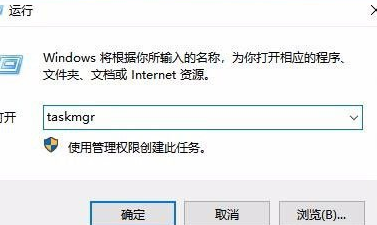
3、這時也無法打開任務管理器,提示任務管理器已被管理員禁用;
4、這時我們再次打開運行窗口,在窗口中輸入命令gpedit.msc,然后點擊確定按鈕;
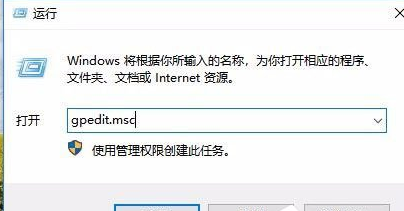
5、這時就會打開本地組策略編輯器窗口,依次點擊“用戶配置/管理模板/系統/Ctrl+Alt+Del選項”菜單項;
6、在右側的窗口中找到“刪除任務管理器”設置項;
7、雙擊打開該設置項的屬性窗口,在窗口中選擇“已禁用”設置項;
8、設置完成后,我們就可以方便的打開任務管理器窗口了。
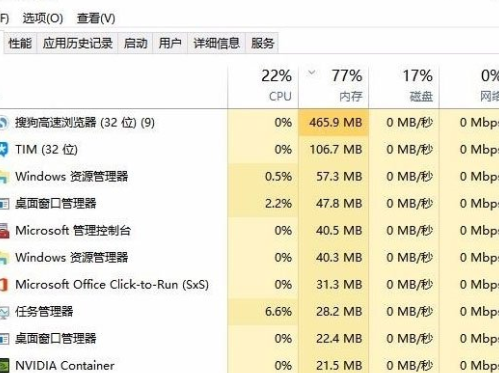
相信大家看完了上文講解的Win10中任務管理已被系統管理員停用的詳細處理步驟,應該都學會了吧!
上一條:win7電腦分區詳細操作講解下一條:Win8雙屏設置主屏幕具體操作步驟
相關文章:
1. CentOS安裝銳速serverspeeder教程2. CentOS7上如何安裝Kafka?CentOS7上安裝Kafka教程3. Win7系統從IE8升到IE9也是可以收藏同步功能4. Win7重裝沒有驅動怎么辦?Win7重裝沒有驅動的解決辦法5. Win11獨立顯卡怎么設置?Win11獨立顯卡設置的方法6. Win10怎么更新到1903版本 Win10 1903更新教程7. 蘋果Macbook Air安裝Win7的方法8. Win7系統在玩CF的時候提示CFFileWatcher怎么辦?9. Win10電腦磁盤占用率太高怎么解決?10. 微軟 Win11 首個 Canary 預覽版 25314 推送 附更新內容和升級方法
排行榜

 網公網安備
網公網安備